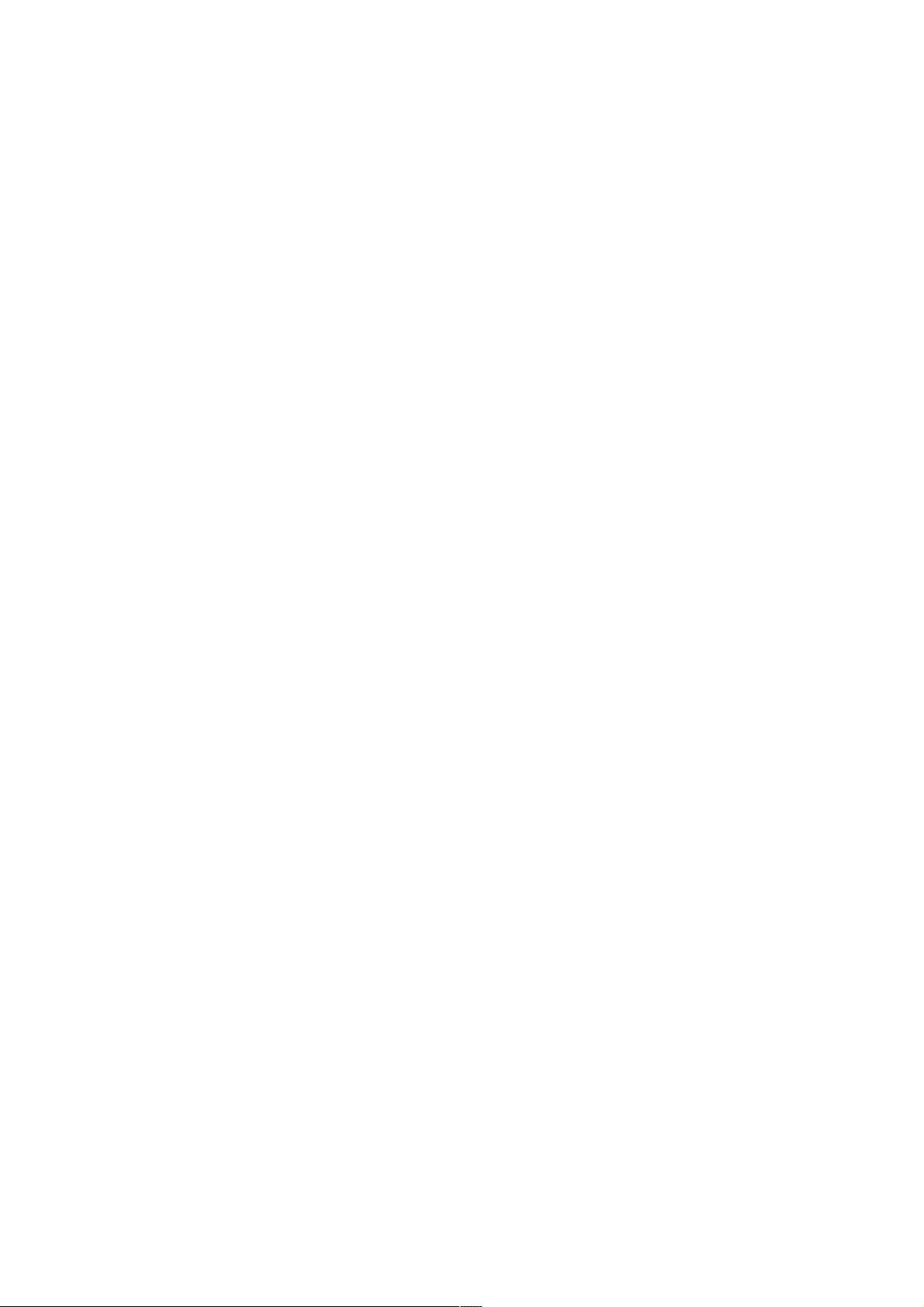ASP.NET datagridview 导出到Excel的三种方法
126 浏览量
更新于2024-08-30
收藏 50KB PDF 举报
"asp.net DataGridView导出到Excel的三个方法[亲测],主要涉及将ASP.NET中的DataGridView控件中的数据转换并导出到Microsoft Excel的工作流程。这些方法通常用于批量处理和数据分析,允许用户在更熟悉的Excel环境中进一步操作和管理数据。"
在ASP.NET开发中,有时需要将网页上的数据表,如DataGridView,导出到Excel文件以便用户可以进行更复杂的数据处理或报告生成。以下是三种亲测有效的导出方法:
1. 使用Microsoft Office Interop库:
这是通过引用`Microsoft.Office.Interop.Excel`库来直接与Excel应用程序交互的方法。首先,创建一个Excel应用实例,然后添加一个新的工作簿。接着,你可以遍历DataGridView的列和行,将列头名写入Excel的首行,并将数据填充到后续行。对于字符串类型的数据,为了避免Excel自动合并相邻的单元格,可能需要添加单引号。以下代码片段展示了这种方法:
```csharp
public bool DataGridviewShowToExcel(DataGridView dgv, bool isShowExcle)
{
// 创建Excel对象并设置相关参数
Excel.Application excel = new Excel.Application();
excel.Application.Workbooks.Add(true);
excel.Visible = isShowExcle;
// 将列头名写入Excel
for (int i = 0; i < dgv.ColumnCount; i++)
{
excel.Cells[1, i + 1] = dgv.Columns[i].HeaderText;
}
// 填充数据
for (int i = 0; i < dgv.RowCount - 1; i++)
{
for (int j = 0; j < dgv.ColumnCount; j++)
{
// 根据数据类型处理
if (dgv[j, i].ValueType == typeof(string))
{
excel.Cells[i + 2, j + 1] = "'" + dgv[j, i].Value.ToString();
}
else
{
excel.Cells[i + 2, j + 1] = dgv[j, i].Value.ToString();
}
}
}
return true;
}
```
2. 使用Open XML SDK:
如果不想依赖Office Interop库,可以使用Open XML SDK来创建Excel文件(.xlsx)直接。这个方法涉及到解析和构建XML结构,适用于不需要显示Excel界面的情况。Open XML SDK允许你创建、修改和读取Office Open XML文件格式。
3. CSV文件作为中间格式:
另一个简单但可能需要用户手动操作的方法是,先将DataGridView的数据导出为CSV(逗号分隔值)文件,然后让用户手动用Excel打开。CSV文件可以直接被Excel识别并导入为表格。
以上方法各有优缺点。Interop方式直观且易于实现,但需要Excel应用程序安装在服务器上;Open XML SDK方法灵活性高,但学习曲线较陡峭;CSV方法则简单且跨平台,但可能需要用户额外操作。选择哪种方法取决于项目需求、服务器环境和用户体验等因素。
178 浏览量
311 浏览量
112 浏览量
149 浏览量
2023-05-27 上传
2024-10-25 上传
179 浏览量
weixin_38696922
- 粉丝: 3
- 资源: 929
最新资源
- 图层的操作类型和操作技巧
- 2D.Object.Detection.and.Recognition.2002
- 嵌入式Linux系统(pdf)
- 数据库系统工程师:数据库原理选择题总结
- Everything.You.Know.About.CSS.is.Wrong
- C语言库函数使用大全
- arm 2410手册
- 悟透JavaScript.doc
- 计算机网络谢希仁答案详尽,是很不错的学习资料,考研,考证,很实用
- Thinking in Java 3th Edition
- Java中的static关键字
- 简单交通的设计与制作
- 硬件基础知识及故障维护
- 计算机组成原理课后习题答案 白中英 第三版(网络版)
- 学生学籍管理系统论文
- Linux 0.11内核完全注释.pdf